怎么隐藏/显示文件扩展名? 隐藏/显示文件扩展名的方法。
发布时间:2017-07-04 14:35:59 浏览数:
今天给大家带来怎么隐藏/显示文件扩展名?,隐藏/显示文件扩展名的方法。,让您轻松解决问题。
有时候我们需要修改文件的扩展名,但是发现直接修改扩展名后不起作用,那是因为你修改的其实只是文件名,而扩展名在系统下默认是隐藏的,需要手动调整为显示文件扩展名。那么如何隐藏/显示文件扩展名?下面就为大家介绍一下,一起来看看吧有时候我们有需求要查看文件的扩展名,或者隐藏文件的扩展名。下面我们具体来看一下如何隐藏/显示文件扩展名方法吧!
方法/步骤
如图,几个文件,我们都只能看到文件名,看不到该文件属于什么文件(也就是文件的扩展名,常见的有.txt,.exe等),有时候我们需要查看文件扩展名的需求
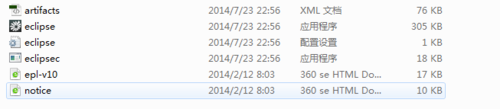
首先,我们在桌面上找到我的电脑图标,双击进入。进入之后,我们可以看到类似图片中的界面

我们在界面的菜单栏找到红色框中的“工具”-->“文件夹选项”,点击进入“文件夹选项”
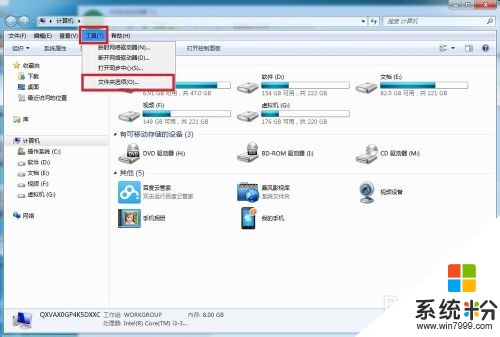
我们选中“查看”菜单,找到“隐藏已知文件夹类型的扩展名”一栏,发现是打了勾的,就说明系统默认就是隐藏扩展名的。

我们将“隐藏已知文件夹类型的扩展名”前面的勾去掉,亲,设置好之后,别忘了点击确定哦。这样我们就可以完成设置了。

设置完成后,我们再来看看之前之计文件的文件名,发现后面多了后缀。这就是我们说的文件扩展名
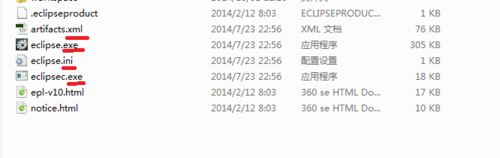
END
以上就是如何隐藏/显示文件扩展名的方法介绍,希望能对大家有所帮助!
以上就是怎么隐藏/显示文件扩展名?,隐藏/显示文件扩展名的方法。教程,希望本文中能帮您解决问题。